Trasferire file senza l'assistenza di iTunes è un'abilità pratica per gli utenti iPhone, spesso trascurata a causa dell'affidabilità del sistema di archiviazione Apple. Tuttavia, gli utenti che desiderano trasferire contenuti DVD su un iPhone devono imparare a farlo senza iTunes. Leggi questa guida per scoprire come fare.
I video di alta qualità saranno sempre richiesti dagli appassionati di intrattenimento, soprattutto per film e programmi TV. Per quanto riguarda le uscite domestiche, i DVD sono ancora una delle opzioni principali, soprattutto per i contenuti 4K UHD. Questo rende il ripping dei DVD un'abilità fondamentale per trasferire video di alta qualità sul tuo iPhone. In quest'ottica, questo articolo fornisce ai nostri lettori una guida completa su come rippare DVD su iPhone, dalla conversione digitale dei DVD al trasferimento dei file convertiti su iPhone.
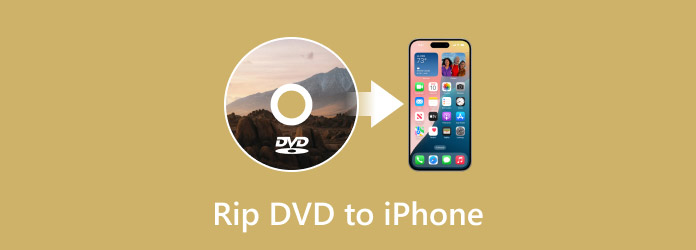
Parte 1. Copia DVD in digitale con Blu-ray Master Free DVD Ripper
Se stai cercando un software per convertire i supporti DVD in file digitali per iPhone, non cercare oltre Blu-ray Master DVD Ripper gratuitoQuesto software gratuito, compatibile con Windows 11/10/8/7 e macOS 10.12 o versioni successive, è la soluzione migliore per rippare DVD e convertirli in video digitali ottimizzati per iOS, in particolar modo per i dispositivi iPhone.
La capacità di ripping dei DVD del programma è supportata dagli oltre 200 formati digitali in cui può convertire i video DVD, inclusi formati selezionati per il sistema iOS, come MP4, MOV, MKV, AVI, FLV, WAV, ALAC e altre opzioni simili.
Per offrire ulteriore personalizzazione ai suoi utenti, Blu-ray Master Free DVD Ripper può anche regolare impostazioni avanzate dei file come encoder, risoluzione video e bitrate. Inoltre, il software può utilizzare strumenti di editing essenziali come un trimmer video, un cropper e un editor video 3D.
Per imparare a convertire i supporti DVD in file digitali pensati per l'uso su iPhone, leggi la nostra guida su come usare il programma per trasferire DVD su iPhone e scaricala tramite il link qui sotto.
Download gratuito
Per Windows
Download sicuro
Download gratuito
per macOS
Download sicuro
Passo 1. Carica il DVD che desideri digitalizzare sul tuo computer. Attendi che il computer esegua la scansione del DVD prima di aprire Blu-ray Master Free DVD Ripper. Quindi, fai clic su "Carica disco" nel menu principale del programma e seleziona Carica il disco DVD opzione.

Passo 2. Dopo aver scansionato il contenuto del DVD, scegliere Profilo di output in cui si desidera salvare il supporto DVD. Scegliere il Apple iPhone, iPad, iPod o TV per garantire che il formato sia ottimizzato per i dispositivi Apple.

Passaggio 3. Dopo aver scelto il formato in cui si desidera salvare il DVD digitalizzato, selezionare Navigare per impostare la destinazione in cui il file convertito verrà salvato sul tuo computer. Infine, fai clic su Convertire per avviare il processo di ripping del DVD.

Una volta che il tuo DVD è stato convertito correttamente in un formato digitale adatto all'uso su iPhone, puoi trasferirlo sul tuo dispositivo mobile. Questi tre passaggi sono sufficienti per convertire un DVD in modo che possa essere riprodotto su un iPhone. Leggi la seguente guida per scoprire come trasferire i DVD rippati su un iPhone senza usare iTunes.
Parte 2.Trasferisci DVD rippati su iPhone senza iTunes
Se vuoi evitare la sincronizzazione con iTunes e le complessità della sua configurazione, puoi comunque trasferire dati da DVD a iPhone dopo aver copiato il DVD sull'iPhone utilizzando un archivio cloud di terze parti come Google Drive.
Per imparare come usare questa opzione, qui sotto abbiamo messo a disposizione due guide per caricare i video DVD nell'archivio cloud di tua scelta e poi dall'archivio cloud all'iPhone stesso.
File DVD convertiti in archiviazione cloud
Prima di trasferire il video DVD del convertitore sull'iPhone, è necessario caricarlo su un servizio di archiviazione cloud accessibile dall'iPhone. In questo caso, Google Drive è una buona opzione.
Passo 1. Apri Google Drive e vai dove vuoi caricare il video DVD. Quindi, fai clic sul pulsante Nuovo e seleziona Caricamento file opzione.

Passo 2. Individua il file DVD convertito e selezionalo per caricarlo su Google Drive.

Passaggio 3. Attendi il completamento del caricamento. Una volta completato, puoi procedere al tuo dispositivo iPhone, dove è installata l'app Google Drive.

I video caricati sui servizi di archiviazione cloud sono accessibili anche tramite la loro app mobile. Questo li rende accessibili anche sui dispositivi iPhone.
Archiviazione cloud su iPhone
Una volta caricato il supporto DVD convertito nell'archivio cloud di tua scelta, puoi utilizzare il tuo dispositivo iPhone per trasferire il video copiato sul tuo dispositivo iPhone.
Passo 1. Apri l'app di archiviazione cloud che hai utilizzato e individua il video DVD copiato che è stato caricato. Tocca 3 punti accanto al nome del file.
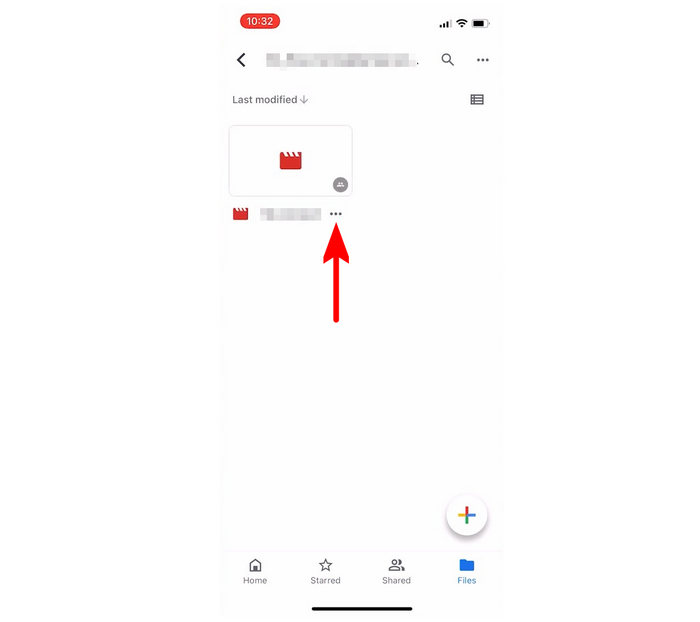
Passo 2. Seleziona il Invia una copia opzione nel menu che si aprirà.
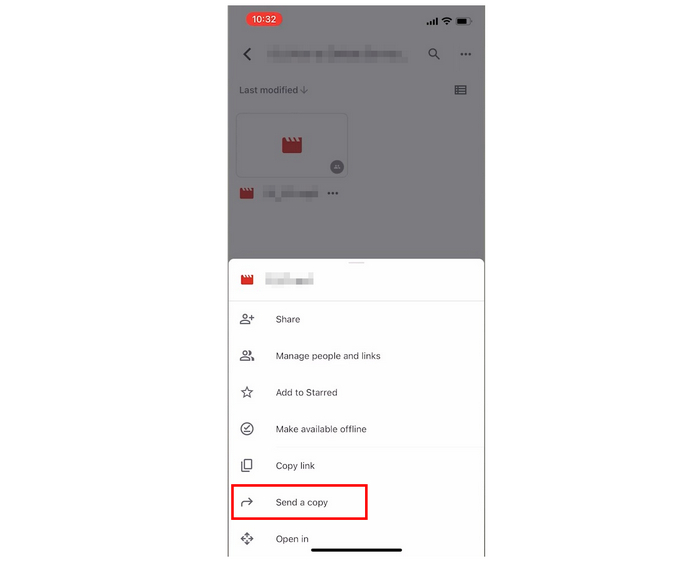
Passaggio 3.Dopo aver toccato Invia una copia, apparirà un altro menu su cui ora puoi cliccare Salva video per trasferire il supporto DVD sul tuo dispositivo iPhone.
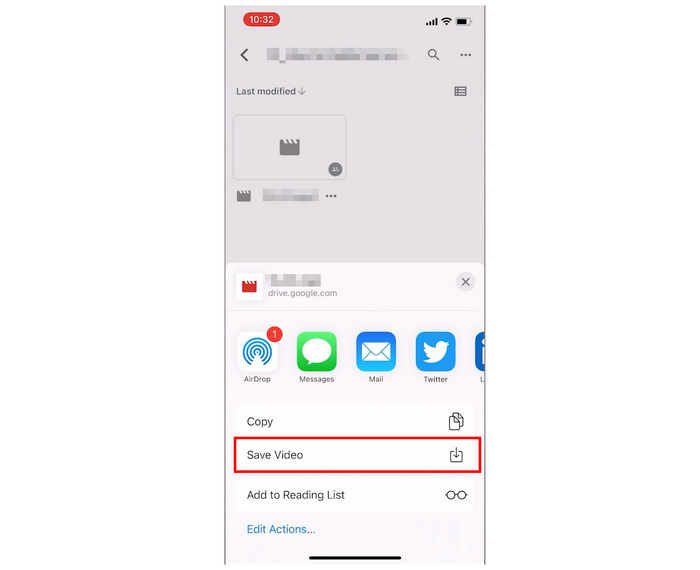
Dopo aver cliccato su "Salva video", attendi semplicemente il completamento del download e il video DVD convertito da Blu-ray Master Free DVD Ripper potrà essere riprodotto sul tuo iPhone. Tieni presente che diversi fattori, come le dimensioni del file e la velocità della connessione, influiranno sulla velocità di download.
Parte 3.Domande frequenti su come copiare DVD su iPhone
-
Quali formati video sono compatibili con gli iPhone?
I dispositivi iPhone possono riprodurre in modo affidabile la maggior parte dei formati video. Tuttavia, alcuni formati ottimizzati per il dispositivo sono MP4, MOV e AV1. Per quanto riguarda i file audio, ALAC, WAV e ACC sono ottime opzioni.
-
Copiare un DVD riduce la qualità video?
Sì, è possibile. La riduzione della qualità video è uno degli effetti collaterali più comuni del ripping di DVD. Tuttavia, altri strumenti di ripping di DVD, come Blu-ray Master Free DVD Ripper, possono ridurre significativamente questo effetto. Il programma è disponibile anche come Ripper DVD per Windows sistema operativo.
-
È possibile copiare un DVD su iTunes?
Sì, è possibile. Anche gli album musicali pubblicati su DVD possono essere rippati. Blu-ray Master Free DVD Ripper supporta anche il ripping audio in formato ALAC, WAV o MP3.
-
Come copiare un DVD sul mio iPhone?
Puoi copiare i video DVD sul tuo iPhone estraendoli prima con Blu-ray Master Free DVD Ripper. Dopodiché, puoi trasferire il video digitale sul tuo iPhone, utilizzando la sincronizzazione via cavo o un servizio di archiviazione cloud di terze parti.
-
L'iPhone può riprodurre video DVD?
No, non è possibile. Devi prima convertire il video DVD in formato digitale, quindi trasferirlo sul tuo iPhone. Il trasferimento tramite cloud storage e la sincronizzazione via cavo sono opzioni per trasferire file su un iPhone.
Conclusione
Ora che abbiamo discusso la migliore opzione per rippare video DVD e trasferirli su un dispositivo iPhone, speriamo che questo articolo ti sia stato utile nella migrazione dei video DVD su un dispositivo iPhone portatile. Se stai cercando un software per rippare Blu-ray, Blu-ray Master offre anche strumento di ripping per Blu-ray Per poter elaborare i DVD, assicuratevi di scaricare prima la versione DVD ripper.
Download gratuito
Per Windows
Download sicuro
Download gratuito
per macOS
Download sicuro
Altro da Blu-ray Master
DVD su dispositivi

Software di ripping veloce e gratuito per decriptare facilmente tutti i DVD in formato digitale sul tuo computer.
100% Sicuro. Nessun virus

